1、打开图片,CTRL+J 复制背景图层。
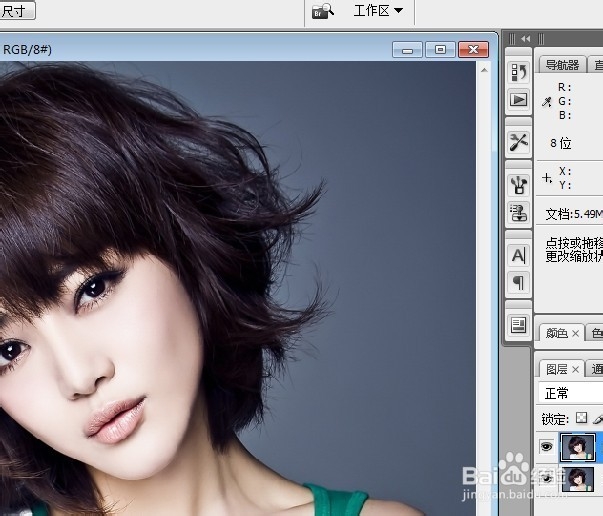
2、用套索工具把上眼睫毛圈出来,CTRL+J 复制到新图层。

3、CTRL+T 然后右键--变形
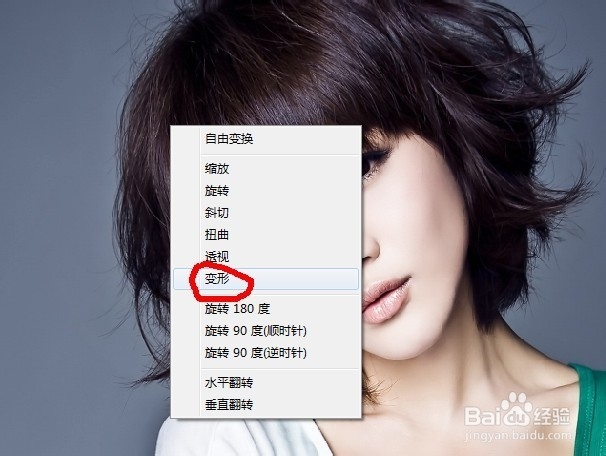
4、把上眼睫毛拉变形到下眼皮处,拉好后按下回车键。

5、用仿制图章工具把眼睛用皮肤覆盖(仿制图章工具样本选所有图层),看起来像闭眼的样子。
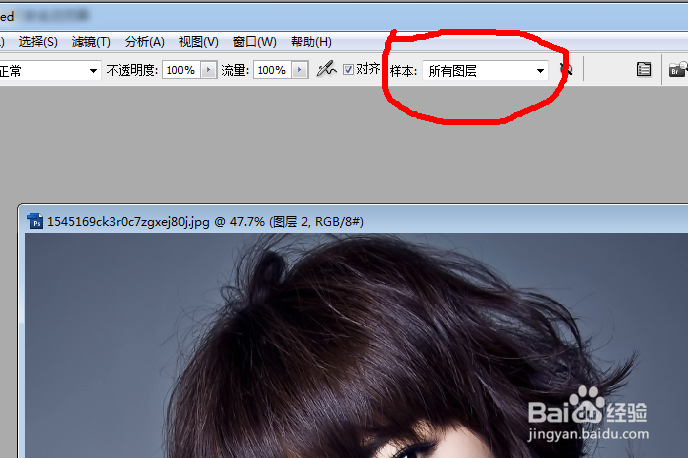

6、到这里就可以开始做动画了。窗口--动画
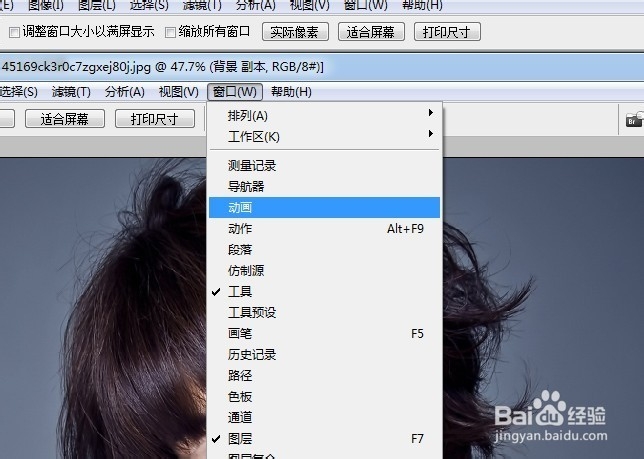
7、点下复制按钮,复制出一个帧。
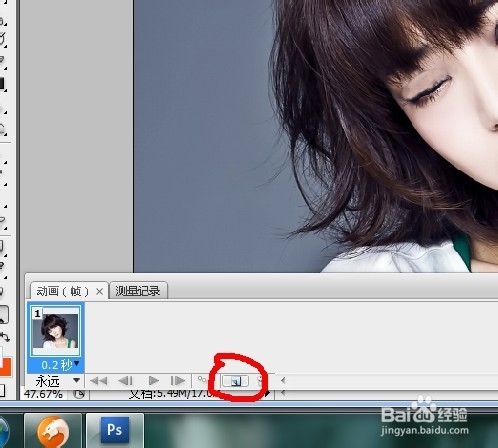

8、选中复制出来的那个帧,点一下图层2的小眼睛,把它关掉。
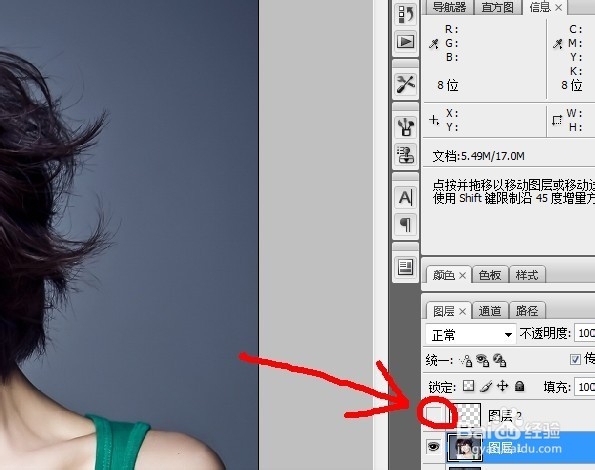
9、点一下帧下面的小三角,设置持续时间,第一帧设为0.2秒,第二帧设为1秒。播放动画看下效果
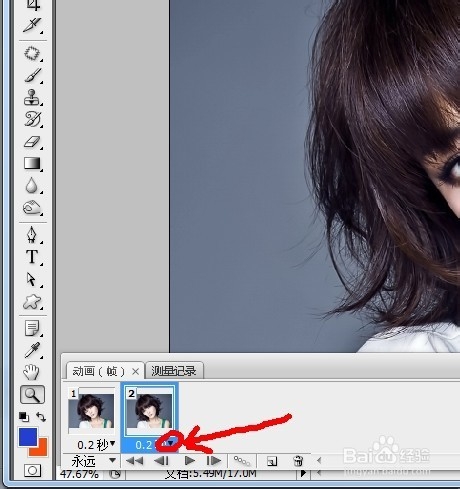
10、好了,保存。文件--存储为WEB所用格式
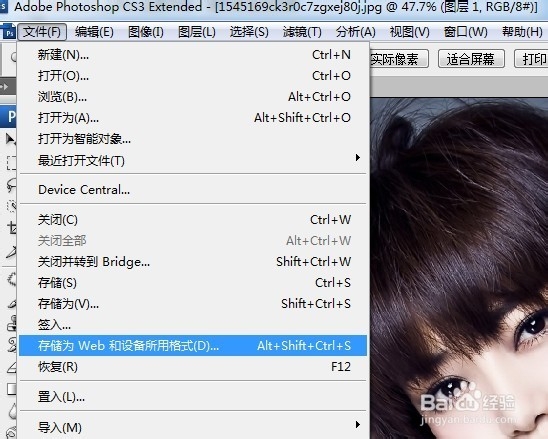
11、在弹出来的窗口,直接点存储就好。
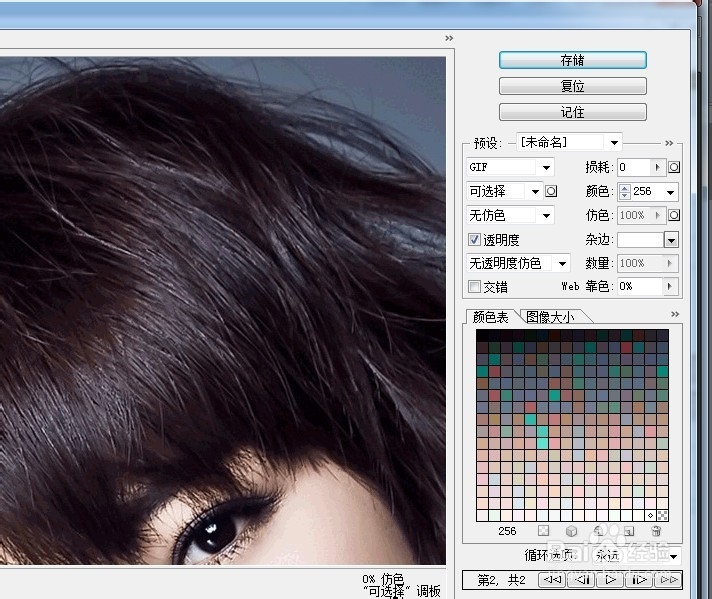
12、最终效果

